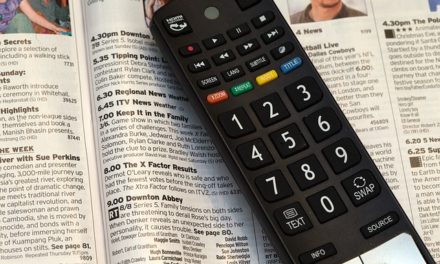L’ Asus Eee PC è un modello relativamente economico e ha anche una webcam integrata. Può essere impostato in modo da ottenere un’ immagine ottimizzata. Come procedere?
Alcuni programmi che consentono anche di utilizzare una webcam non riconosceranno la telecamera dell’Asus Eee PC. Pertanto la webcam deve essere configurata prima.
Migliorare le prestazioni della webcam
Se la webcam del vostro Asus Eee PC funziona con video chat, ma poi perde suono e immagine, può essere perché le opzioni di risparmio energetico del PC ridurre la velocità di trasferimento dei dati. Questo serve a conservare la capacità della batteria.
Il programma responsabile è l’Asus Eee Super Hybrid Engine. Questo si trova nell’angolo in basso a destra della barra di avvio rapido. Facendo clic con il tasto destro del mouse, è possibile attivare il livello di prestazioni più elevato (Super Performance Mode), che migliora anche le prestazioni della webcam. In questo modo, tuttavia, il PC Asus Eee consumerà un po’ più di energia.
Il software giusto per Asus Eee PC
Affinché la webcam del PC Asus Eee funzioni correttamente, è necessario installare due programmi: Eee PC Tray Utility e Lifeframe. Normalmente questi sono preinstallati, ma possono anche essere scaricati in seguito.
Con Lifeframe è possibile gestire diverse impostazioni di registrazioni di webcam, immagini ed effetti vocali. Se il programma non è già installato, è possibile scaricare e installare Lifeframe online.
È inoltre possibile scaricare il programma Eee PC Tray Utility online. Dopo l’installazione, apparirà nella barra di avvio rapido. Fare clic sull’icona dell’applicazione e attivare la fotocamera qui.
Infine, dovresti anche controllare nel BIOS del tuo Asus Eee PC se la webcam del tuo computer è attivata. Dopo il riavvio, premere il tasto F2. Nel menu “Avanzato” o “Avanzato” si trova la voce “Configurazione dispositivi di bordo”, da lì passare a “Configurazione dispositivi di bordo”. La telecamera di bordo deve essere impostata su abilitata.
È inoltre possibile verificare se la webcam viene visualizzata correttamente nel device manager del PC Asus Eee o se sono presenti messaggi di errore.